Створення та налагодження свого сайту є приємним моментом для вебмайстрів. Але іноді вони можуть стикатися з помилкою Internal Server Error - The server encountered an internal error or misconfiguration and was unable to complete your request. Що вона означає і як її усунути ви дізнаєтеся, прочитавши цю статтю. 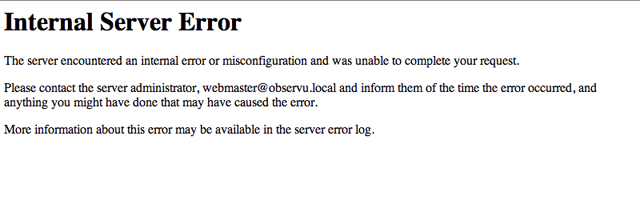
Зміст статті:
- Причины ошибки Internal Server Error 1 Причини помилки Internal Server Error
- Где в панели администратора найти .htaccess 2 Де в панелі адміністратора знайти .htaccess
- Устранение ошибки сервера 3 Усунення помилки сервера
- Другие способы устранить The server encountered an internal error 4 Інші способи усунути The server encountered an internal error
- Как создать черный список в .htaccess 5 Як створити чорний список в .htaccess
Причини помилки Internal Server Error
. Дана помилка в перекладі звучить так: внутрішня помилка сервера. Система виявила внутрішній збій або невірні налаштування і не змогла сформувати запит. Це означає, що якісь настройки завантаженого движка або інших файлів невірна, через що і відбувається помилка. . Однією з поширених причин даної проблеми сервера є помилки файлу .htaccess. Це додатковий файл для надання певних команд для серверів, зокрема Apache.
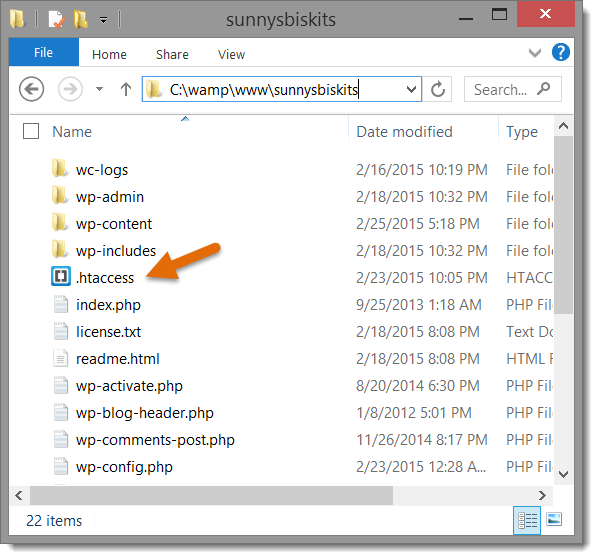
Багатьом вебмайстрам вдається вирішити проблему «Internal Server Error - The server encountered an internal error or misconfiguration and was unable to complete your request», дослідивши уважною цей файл. У ньому може бути вказана невірна домен або зовсім заборонений доступ до сайту. Файл .htaccess дає можливість: змінювати налаштування для всього сайту, захищати певні каталоги паролем, створювати чорні списки з URL, дозволяти доступ тільки обраним сайтам і багато іншого.
Читайте також: Помилка Error 503 Backend fetch failed що робити .
Де в панелі адміністратора знайти .htaccess
Для того, щоб відредагувати файл, його потрібно знайти у вашій адмін-панелі. . На хостингу, який має cPanel і в движку WordPress цей файл розташований в каталозі public_html.
- Виберіть каталог, і знайдіть файл.
- Після цього в контекстному меню виберіть «Редагувати». Він може знаходиться в прихованих файлах.
- Вам потрібно їх відобразити, знайдіть кнопку «Налаштування» і змініть пункт «Показати приховані файли».
- Якщо його взагалі немає, ви можете створити його самостійно. Натисніть в файловому менеджері кнопку «Файл» вгорі і створіть файл .htaccess.
Рекомендую ознайомитися: На цій сторінці сталася помилка сценарію - Рішення .
Усунення помилки сервера
При уважному вивченні файлу .htaccess можна визначити через що з'являється повідомлення Internal Server Error - The server encountered an internal error or misconfiguration and was unable to complete your request. Іноді користувачам вдається визначити напевно, що помилка у файлі .htaccess. Для цього потрібно видалити весь вміст з нього і зберегти в інший текстовий файл, щоб не втратити. Після цього потрібно відкрити сайт, якщо помилки не виникає, значить причина в файлі.
Для початку спробуємо відшукати параметри файлу, які можуть викликати цю помилку. Знайдіть в своєму .htaccess такі рядки:
- Option,
- php_flag,
- php_value.
Їх необхідно закомментировать. Для цього на початку рядка, яка містить ці параметри потрібно поставити знак решітки - #. Закоментувавши рядок буде виглядати так: # php_value. Між гратами і наступним символом необхідно ставити пробіл. Для WordPress може знадобитися ще закомментировать наступні параметри: SecFilterEngine Off і SecFilterScanPOST Off.
Можливо в вашому файлі потрібно встановити кодування, спробуйте закомментировать наступний рядок: AddDefaultCharset WINDOWS-1251. Спробуйте змінити на UTF-8. Також потрібно знайти (якщо є) в файлі рядок # RewriteBase / і прибрати з нього символ решітки. Перегляньте посилання в тексті .htaccess, можливо вони невірні.
Інші способи усунути The server encountered an internal error
Знайдіть в своєму файлі .htaccess рядок AllowOverride All. Якщо тут варто грати (#), приберіть її.
- Необхідно також перевірити, що для домену існує такий запис VirtualHost. Як приклад можна подивитися на скріншоті як виглядає запис;
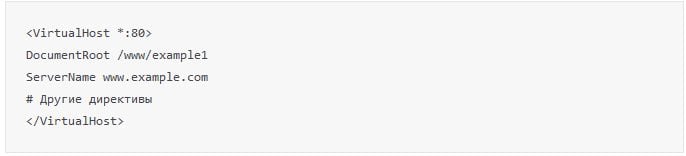
Запис VirtualHost в файлі .htaccess - Переконайтеся, що конфігураційний файл містить хостнейм сервера (зазвичай вказується у вигляді домену або IP-адреси);
- Спробуйте заборонити доступ всім входить IP-адресами з метою перевірити роботу .htaccess - Deny from all.
Як створити чорний список в .htaccess
Ви можете створити свій список з IP-адрес, які не зможуть потрапити на ваш сайт. Для цього потрібно знайти файл .htaccess і відредагувати його. Наступний код, який буде блокувати адреси потрібно вводити з нового рядка.
- Можна на початку коду поставити знак коментаря #, щоб пояснити для себе на майбутнє для чого він. Наприклад, # Чорний список для хамів;
- Першим рядком дозволяємо відвідування для всіх адрес - allow from all;
- Наступний код буде блокувати вказану адресу - deny from86.164.01;
- Додаємо ще один IP-адреса - deny from484.015.44.
Цей список може тривати нескінченно. Якщо ви не знаєте, яку адресу у настирливих коментаторів, їх можна підглянути в логах вашого сервера. У різних движках є свої методи визначення адрес. Це можуть робити і сторонні скрипти PHP. Універсальним спосіб для всіх двигунів визначити IP-адресу - знайти відповідний розділ «Список сервера». На платформі cPanel - це розділ «Відвідувачі». Для виправлення помилки Internal Server Error - The server encountered an internal error or misconfiguration and was unable to complete your request можна скористатися онлайн-сервісами перевірки конфігураційних файлів.
